[Teljes útmutató] Hogyan készítsünk egy Geotagot az iPhone-fotókon és GPS Info hozzáadása
Az egyik legdrágábbat használjaA bolygó fejlett eszközeivel természetes, hogy bárhová elviszi, és sok képet készít nagy teljesítményű kamerájával. De egy nap, amikor visszatekint a könyvtárra, miközben átnéz fényképeit és meglátogatja a meglátogatott helyeket, néhány kép biztosan arra készteti Önt, hogy elgondolkodjon abban, ha emlékszik-e pontosan arra, ahol készült. Ez az idő, amikor gondolkodnia kell a fényképek földrajzi címkézéséről. A képek földrajzi címkézésével kiderítheti a fotó pontos helyét, megkapja a hely térképét és a kedvenc képek listáját. Ha többet szeretne tudni arról, hogyan kell Geocímke-fotók, olvassa el ezt a részletes útmutatót!
1. rész: Mi a földrajzi címkézés?
A helymeghatározási adatok intelligens módon történő tárolásaa képei földrajzi címkével vannak ellátva. A metaadatok valójában a földrajzi szélességet és hosszúságot tárolják a kép EXIF adataiban. A földrajzi címkézés bármilyen médiafájlra alkalmazható, de a fényképeken leggyakrabban. A szélességi és hosszúsági fok mellett a részletek magukban foglalják a csapágyat, magasságot, távolságot és a helyek megnevezését is. És miután engedélyezte a helymeghatározási szolgáltatásokat az iPhone készüléken, a földrajzi címkézés automatikusan működik. A földrajzi címkézés kiváló módja annak, hogy megszervezze és megfelelő expozíciót biztosítson a fényképei számára olyan közösségi média platformon keresztül, mint a Flickr, az Instagram stb. Mivel a fényképeket meg lehet címkézni a helyük alapján, mások nagyon könnyen megtalálhatják, még akkor is, ha a fénykép címe nem ' t elsősorban a helyet ábrázolja! Manapság ez egy nagy közösségi média trend, és valóban segíthet a kezdő fotósoknak, hogy elérjék a nagyon szükséges expozíciót, és ami a legfontosabb, ingyen. Alapvetően három módon állíthatjuk elő a képeket a földrajzi címkézéshez, és ezek a következők:
- Automatikus földrajzi címkézés
- Kézi földrajzi címkézés
- Hibrid földrajzi címkézés
És mindezt e cikk tárgyalja.
2. rész: Fotók földrajzi címkézése iPhone-on
Tehát most, hogy tudod, mi a földrajzi címkézés, teazt is tudnia kell, hogy a fénykép földrajzi címkézésének többféle módja is lehet, még akkor is, ha azt az iPhone készülte, vagy sem. Főként az iPhone már tartalmazza ezt a funkciót, csak várja a bekapcsolást a Beállításokból, de ha fényképeket készített GPS nélkül, akkor a helyadatokat is hozzá tudja adni, ha átviszi a Mac-re, majd a Photos App segítségével adott képet. A következőképpen teheti meg mindkettőt:
1. út: Használja az iPhone helymeghatározó szolgáltatásait
Ha szeretné megjelölni a nyaralás fényképeit ésonline közzétételéhez aktiválnia kell a Helymeghatározó szolgáltatásokat iPhone-ján. Egyszerűbbé téve, ha valaki online megnyitja képeit, hozzáférhet a fénykép készítésének helyének nevéhez, valamint a szélességi és hosszúsági koordinátáinak is. Így állíthat be egy fotót földrajzi címkével:
1. Nyissa meg iPhone készülékét, és menjen a Beállítások menübe.
2. Ha nem találja a Beállítások alkalmazást, akkor lépjen a Spotlight keresősávjára, és írja be a „Beállítások” elemet.
3. Most a Beállításokban érintse meg az „Adatvédelem” elemet.
4. Az „Adatvédelem” részben keresse meg a „Helymeghatározási szolgáltatásokat”, ez egy menübe vezet, ahol kezelheti a Helymeghatározási szolgáltatásokat.
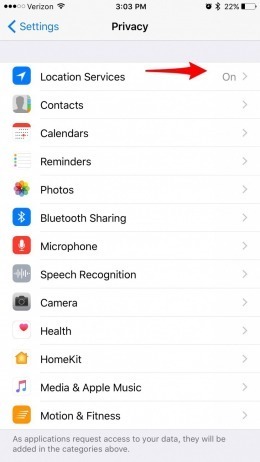
5. Aktiválja a Helymeghatározó szolgáltatásokat; az alkalmazások listája jelenik meg a képernyőn.
6. Most csak érintse meg az alkalmazáslistát, lépjen a Kamera elemre, és végül válassza az „Az alkalmazás használata közben” lehetőséget.
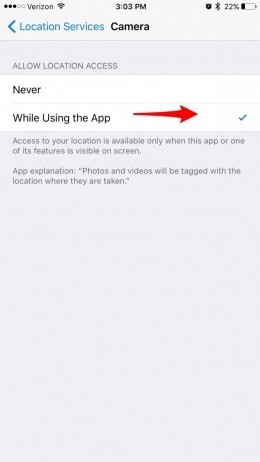
A helymeghatározó szolgáltatások aktiválása nagyon egyszerű. Ez az automatikus földrajzi címkézés. A helyről kikapcsolhatja
2. út: Használja a Photos alkalmazást Mac rendszeren
Manapság sok felhasználó vált arajongója a földrajzi címkézésnek, de vannak olyan kamerák, amelyek nem képesek automatikusan megjelölni a képeket. Nem kell aggódnia, hogy manuálisan is megteheti, ha a Macintosh Photos alkalmazást használja. A Fotók alkalmazás be van építve a Mac-be, és meglepő módon ez segíthet a fényképek kézi geografikus címkézésében.
Valójában, amikor bepattan egy fényképet az iPhone készülékévela képeket automatikusan megcímkézik a helyadatokkal, de rendkívül pontosak. Tehát, ha Geotag fotóalkalmazást szeretne, akkor tegye a következőket:
1. Mindenekelőtt a földrajzi címkével ellátott képeket át kell vinnie a Mac-re.
2. Most futtassa a Photos App alkalmazást a Mac számítógépen.
3. Ezután nyomja meg a Command + I billentyűt a fénykép metaadatainak megtekintéséhez.
4. A képernyő bal oldalán megnyílik a metaadatok panele.
5. Tartalmazza a fénykép sörényét, méretét, dátumát, helyét és egyéb részleteket.
6. Ha szükséges, további részleteket is megadhat.
7. Ha ezt a fényképet GPS-t kikapcsoló kamerával készítette, akkor a helymeghatározási adatok nem lesznek elérhetők, de manuálisan hozzáadhatja azokat a panel alján található „Hely hozzárendelése” linkre kattintva. ”

8. Csak írja be a hely első nevét, és megnyílik egy legördülő menü, amely tartalmazza a kapcsolódó helyneveket. Válassza ki a megfelelőt, és koppintson az Enter gombra.
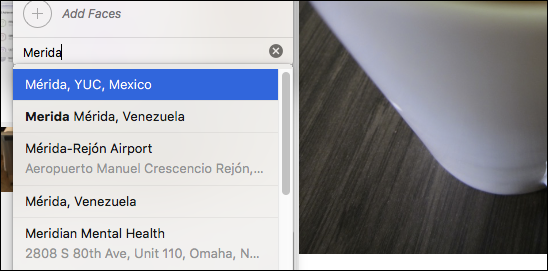
Sajnos ez a feat csak operációs rendszeren érhető elX. Ha iOS-on szeretné megtenni, akkor a metaadatokat nem tudja szerkeszteni, és a helyadatok hozzáadása is lehetetlen lesz. Ez a kézi földrajzi címkézés!
3. út: Használja a 3.5 rekeszt
Ha van fényképezőgépe GPS nélkül, akkor megtehetiaz Aperture 3.5 segítségével könnyen hozzáadhatja a helyadatokat a bepattintott képekhez. Ez egy olyan képszerkesztő és fotókezelő szoftver, amely képes a fényképeket geografikusan megcímkézni, még akkor is, ha a képeket egy GPS letiltott készülékkel kattintják. Három módon adhat hozzá helymeghatározási adatokat az Aperture 3.5 használatával, az első két módszer apertúra helyek nevű szolgáltatás használatát foglalja magában. És utoljára az iPhone készülékkel készített fényképek adatait használja fel.
Csak azt a módszert fogjuk megvitatni, amely a Helyek funkciót használja. Ez egy nagyon egyszerű, de hatékony módszer, és így állíthatunk elő egy földrajzi címkét az Aperture 3.5 használatával:
1. Töltse le és telepítse a szoftvert.
2. Először válassza ki azokat a fényképeket, amelyeket meg szeretne jelölni.
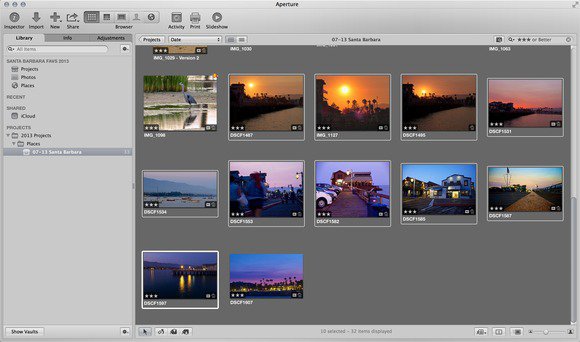
3. Keresse meg a „Helyek” ikont, és kattintson rá. Megmutatja a térképet.

4. Most nagyítsa a térképet, hogy pontos helyet kapjon.
5. Csak húzza a képet a térkép pontos pontjára.
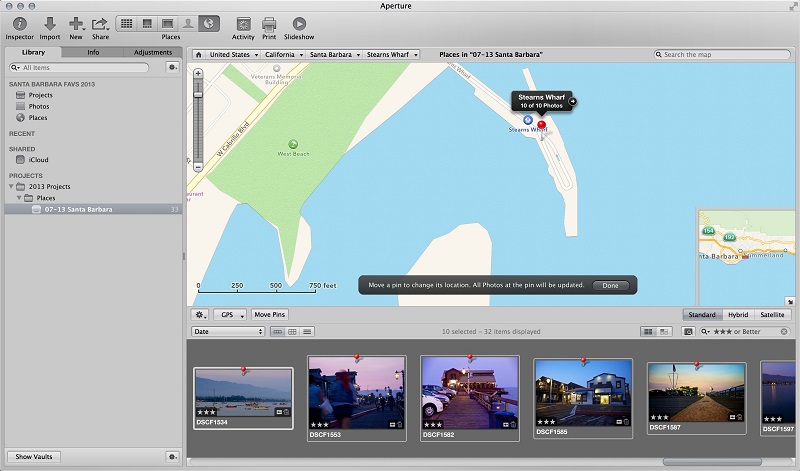
A képeket az adott földrajzi címkével látjuk elelhelyezkedés. A munkát az egyes képek koordinátáinak ellenőrzésével ellenőrizheti. Az Aperture 3.5 kiváló harmadik féltől származó alkalmazás, amely képessé teszi a pillanatfelvételek megjelölését. Az iPhone alkalmazásban a földrajzi címkék fényképeit is felveheti ezzel az alkalmazással, és ez hibrid földrajzi címkézés!
Következtetés
Az ötlet nagyon egyszerű, meg akarja mutatni aa mesés fénykép helyét, amikor online közzéteszi. De a legtöbb felhasználó nem tudja, hogyan kell csinálni, vagy GPS-sel deaktivált digitális kamerát használ, és fogalmam sincs, hogyan kell manuálisan hozzáadni a helyadatokat. Ez a cikk a feladat elérésének három hatékony módját ismerteti. Most, ha akarod földrajzi címkével ellátott képek átvitele és mentése és más képeket másképp, mint temindig exportálja azokat más eszközökre a https://www.tenorshare.com/products/icarefone.html segítségével. Ez egy adatátviteli program, amely egyetlen kattintással képes fényképeit az iPhone-ról a számítógépre továbbítani. Ez a csillagszoftver, amely Mac-en és Windows-on is elérhető, szinte bármit átvihet. Csak kattintson a Fotók exportálása a számítógépre elemre a fő felületen, és minden fénykép az eredeti mappába kerül. Részletek:
1. Töltse le és telepítse a Tenorshare iCareFone szoftvert
2. Indítsa el a programot, és csatlakoztassa az iPhone X / 8/7/6/5 a számítógéphez.
3. Most, miután a szoftver észlelte az Ön iPhone-ját, koppintson az „Egy kattintással a Fotók exportálása a számítógépre” lehetőségre a fő felületen.
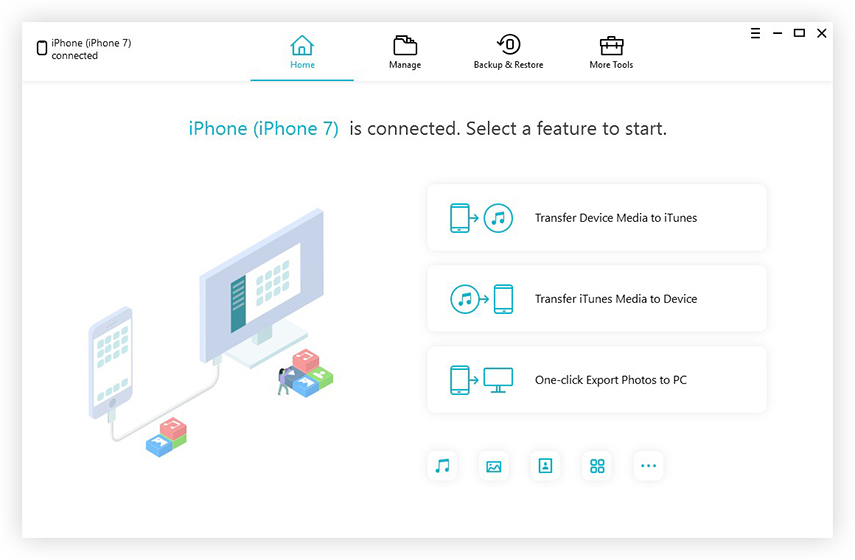
4. Az exportálási folyamat elindul.

5. Miután az exportálási folyamat véget ért, egyszerűen érintse meg a „Mappa megnyitása” lehetőséget, hogy az összes átvitt fotót a Helyek mappákba helyezze.

És így történik. Erősen ajánlott bármilyen fotó / adatátvitelhez!









